Discordの投稿内容をもとにFreshdeskにコンタクトを作成する
試してみる
■概要
Discordを顧客サポートやコミュニティ運営で活用する中で、重要な投稿や問い合わせをFreshdeskに手作業で転記する手間や、対応漏れに課題を感じていませんか。このワークフローを活用することで、Discordの特定チャンネルへの投稿をトリガーに、AIが投稿内容を解析し、自動でFreshdeskにコンタクトを作成します。FreshdeskとDiscordの連携を自動化し、顧客対応の迅速化と品質向上を実現します。
■このテンプレートをおすすめする方
・Discord上の問い合わせを手作業でFreshdeskに入力しているカスタマーサポート担当者の方
・FreshdeskとDiscordを連携させ、コミュニティからのフィードバックを効率的に管理したい方
・手作業による転記ミスや対応漏れを防ぎ、サポート業務の品質を安定させたいと考えている方
■注意事項
・DiscordとFreshdeskのそれぞれとYoomを連携してください。
・トリガーは5分、10分、15分、30分、60分の間隔で起動間隔を選択できます。
・プランによって最短の起動間隔が異なりますので、ご注意ください。
「Discordのコミュニティで挙がった問い合わせを、Freshdeskで管理したい…」
「Discordの投稿をいちいち手作業でFreshdeskにコピー&ペーストしており、手間がかかる上にミスも発生しがち…」
このように、日々の業務でDiscordとFreshdeskを利用する中で、手作業によるデータ連携に限界を感じていませんか?
もし、Discordの特定の投稿内容を検知して、自動的にFreshdeskにコンタクト情報として作成する仕組みがあれば、こうした日々の煩わしい作業から解放され、顧客対応の初動を早め、より重要な業務に集中できる貴重な時間を生み出すことができます!
今回ご紹介する方法は、プログラミングの知識がなくても、直感的な操作で簡単に設定できるので、ぜひこの機会に自動化を導入して、日々の業務をもっと効率的に進めましょう!
とにかく早く試したい方へ
YoomにはDiscordとFreshdeskを連携するためのテンプレートが用意されているので、今すぐ試したい方は以下よりバナーをクリックしてスタートしましょう!
Discordの投稿内容をもとにFreshdeskにコンタクトを作成する
試してみる
■概要
Discordを顧客サポートやコミュニティ運営で活用する中で、重要な投稿や問い合わせをFreshdeskに手作業で転記する手間や、対応漏れに課題を感じていませんか。このワークフローを活用することで、Discordの特定チャンネルへの投稿をトリガーに、AIが投稿内容を解析し、自動でFreshdeskにコンタクトを作成します。FreshdeskとDiscordの連携を自動化し、顧客対応の迅速化と品質向上を実現します。
■このテンプレートをおすすめする方
・Discord上の問い合わせを手作業でFreshdeskに入力しているカスタマーサポート担当者の方
・FreshdeskとDiscordを連携させ、コミュニティからのフィードバックを効率的に管理したい方
・手作業による転記ミスや対応漏れを防ぎ、サポート業務の品質を安定させたいと考えている方
■注意事項
・DiscordとFreshdeskのそれぞれとYoomを連携してください。
・トリガーは5分、10分、15分、30分、60分の間隔で起動間隔を選択できます。
・プランによって最短の起動間隔が異なりますので、ご注意ください。
Discord と Freshdesk を連携してできること
DiscordとFreshdeskのAPIを連携させれば、これまで手作業で行っていた二つのツール間の情報共有を自動化できます。これにより、転記ミスや対応漏れを防ぎ、顧客サポートの質を向上させることが可能になります。
ここでは具体的な自動化の例をいくつかご紹介しますので、気になる内容があれば、ぜひクリックしてみてください!
Discordの投稿内容をもとにFreshdeskにコンタクトを作成する
Discordの特定のチャンネルに投稿された問い合わせや要望などを、自動でFreshdeskのコンタクトとして作成する連携です。
このフローはAIによる情報抽出や条件分岐の処理を組み合わせているため、投稿内容から必要な情報だけを抜き出して登録することができ、手作業での情報転記にかかる時間と手間を大幅に削減し、対応漏れや入力ミスを防ぎます。
Discordの投稿内容をもとにFreshdeskにコンタクトを作成する
試してみる
■概要
Discordを顧客サポートやコミュニティ運営で活用する中で、重要な投稿や問い合わせをFreshdeskに手作業で転記する手間や、対応漏れに課題を感じていませんか。このワークフローを活用することで、Discordの特定チャンネルへの投稿をトリガーに、AIが投稿内容を解析し、自動でFreshdeskにコンタクトを作成します。FreshdeskとDiscordの連携を自動化し、顧客対応の迅速化と品質向上を実現します。
■このテンプレートをおすすめする方
・Discord上の問い合わせを手作業でFreshdeskに入力しているカスタマーサポート担当者の方
・FreshdeskとDiscordを連携させ、コミュニティからのフィードバックを効率的に管理したい方
・手作業による転記ミスや対応漏れを防ぎ、サポート業務の品質を安定させたいと考えている方
■注意事項
・DiscordとFreshdeskのそれぞれとYoomを連携してください。
・トリガーは5分、10分、15分、30分、60分の間隔で起動間隔を選択できます。
・プランによって最短の起動間隔が異なりますので、ご注意ください。
Discordで特定条件に合う投稿があったら、Freshdeskにコンタクトを作成する
「緊急」「バグ報告」といった特定のキーワードを含む投稿や、特定のユーザーからの投稿があった場合にのみ、自動でFreshdeskにコンタクトを作成する連携です。
この連携により、大量の投稿の中から重要なものだけを自動でフィルタリングし、優先的に対応すべき事項を見逃すことなく管理できます。
Discordで特定条件に合う投稿があったら、Freshdeskにコンタクトを作成する
試してみる
■概要
Discordのコミュニティに投稿される、顧客からの重要な意見や問い合わせを見逃してしまったり、手作業での転記に手間がかかると感じていませんか。このような課題は、日々の業務において大きな負担となり得ます。このワークフローを活用すれば、Discordに特定のメッセージが投稿された際に、自動でFreshdeskにコンタクトを作成できます。FreshdeskとDiscordの効果的な連携により、問い合わせ対応の初動を自動化し、管理業務を効率化することが可能です。
■このテンプレートをおすすめする方
・FreshdeskとDiscord間で発生する手作業での情報転記に手間を感じているカスタマーサポート担当者の方
・Discord上のユーザーからの問い合わせやフィードバックを、漏れなくFreshdeskに集約したいコミュニティマネージャーの方
・顧客からの問い合わせ対応を自動化し、サポート業務全体の効率を向上させたいと考えている方
■注意事項
・DiscordとFreshdeskのそれぞれとYoomを連携してください。
・分岐はミニプラン以上のプランでご利用いただける機能(オペレーション)となっております。フリープランの場合は設定しているフローボットのオペレーションはエラーとなりますので、ご注意ください。
・ミニプランなどの有料プランは、2週間の無料トライアルを行うことが可能です。無料トライアル中には制限対象のアプリや機能(オペレーション)を使用することができます。
・トリガーは5分、10分、15分、30分、60分の間隔で起動間隔を選択できます。
・プランによって最短の起動間隔が異なりますので、ご注意ください。
DiscordとFreshdeskの連携フローを作ってみよう
それでは、さっそく実際にDiscordとFreshdeskを連携したフローを作成してみましょう!
今回はYoomを使用して、ノーコードでDiscordとFreshdeskの連携を進めていきますので、もしまだYoomのアカウントをお持ちでない場合は、こちらの登録フォームからアカウントを発行しておきましょう。
[Yoomとは]
フローの作成方法
今回はDiscordの投稿内容をもとにFreshdeskにコンタクトを作成するフローを作成していきます!
作成の流れは大きく分けて以下です。
- DiscordとFreshdeskをマイアプリ連携
- 該当のテンプレートをコピー
- Discordのトリガー設定およびFreshdeskのアクション設定
- トリガーをONにし、フローが起動するかを確認
Discordの投稿内容をもとにFreshdeskにコンタクトを作成する
試してみる
■概要
Discordを顧客サポートやコミュニティ運営で活用する中で、重要な投稿や問い合わせをFreshdeskに手作業で転記する手間や、対応漏れに課題を感じていませんか。このワークフローを活用することで、Discordの特定チャンネルへの投稿をトリガーに、AIが投稿内容を解析し、自動でFreshdeskにコンタクトを作成します。FreshdeskとDiscordの連携を自動化し、顧客対応の迅速化と品質向上を実現します。
■このテンプレートをおすすめする方
・Discord上の問い合わせを手作業でFreshdeskに入力しているカスタマーサポート担当者の方
・FreshdeskとDiscordを連携させ、コミュニティからのフィードバックを効率的に管理したい方
・手作業による転記ミスや対応漏れを防ぎ、サポート業務の品質を安定させたいと考えている方
■注意事項
・DiscordとFreshdeskのそれぞれとYoomを連携してください。
・トリガーは5分、10分、15分、30分、60分の間隔で起動間隔を選択できます。
・プランによって最短の起動間隔が異なりますので、ご注意ください。
ステップ1:DiscordとFreshdeskをマイアプリ連携
ここでは、Yoomとそれぞれのアプリを連携して、操作が行えるようにしていきます。
まずは基本的な設定方法を解説しているナビをご覧ください!
それではここから今回のフローで使用するアプリのマイアプリ登録方法を解説します。
1.Discordのマイアプリ連携
画面右側の「新規接続」をクリックします。
検索窓が表示されるので、Discordと入力し候補に表示されるDiscordをクリックしましょう。

Discordをクリックすると以下の画像のような画面になります。
内容に沿って必要情報を入力し、完了をクリックします。
※Discordの詳しい設定についてはこちらを確認してください。
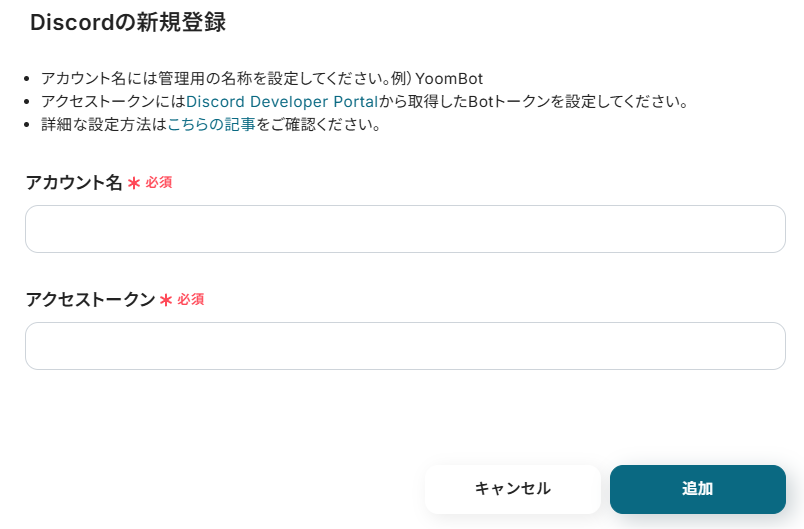
連携が完了すると、YoomのマイアプリにDiscordが表示されます。
2.Freshdeskのマイアプリ連携
右上の新規接続ボタンをクリックしましょう。
検索窓にFreshdeskと入力し、表示された候補から「Freshdesk」を選択します。
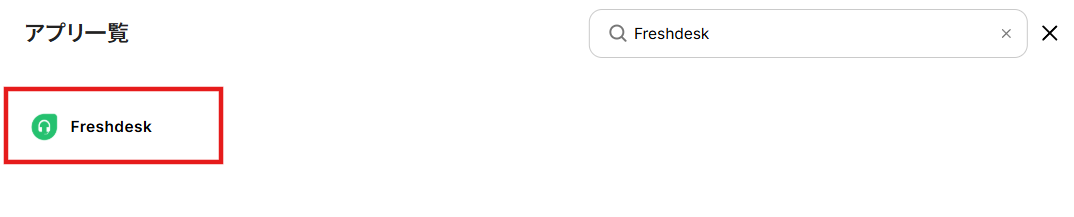
内容に従って入力し、「追加」をクリックしましょう。
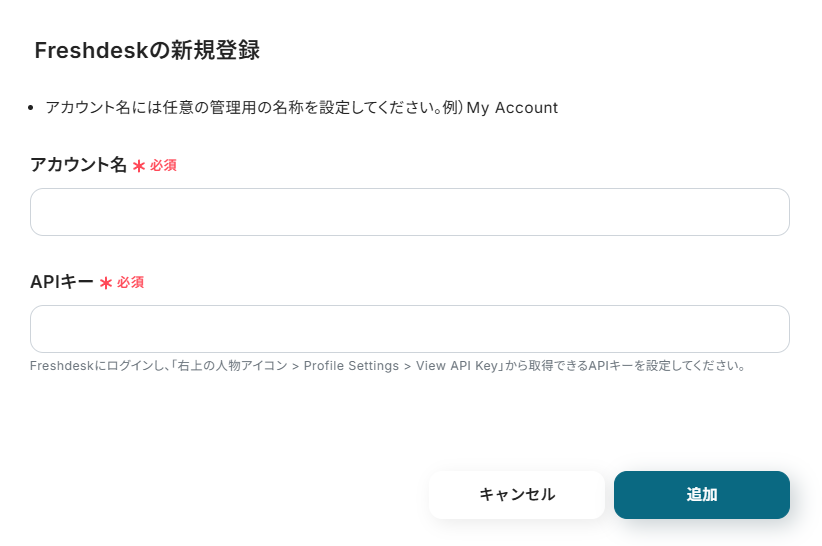
マイアプリにFreshdeskが表示されていればマイアプリ連携の完了です。
ステップ2:テンプレートをコピーする
続いてYoomのテンプレートをコピーします。
以下バナーのテンプレートの「このテンプレートを試してみる」のアイコンをクリックします。
Discordの投稿内容をもとにFreshdeskにコンタクトを作成する
試してみる
■概要
Discordを顧客サポートやコミュニティ運営で活用する中で、重要な投稿や問い合わせをFreshdeskに手作業で転記する手間や、対応漏れに課題を感じていませんか。このワークフローを活用することで、Discordの特定チャンネルへの投稿をトリガーに、AIが投稿内容を解析し、自動でFreshdeskにコンタクトを作成します。FreshdeskとDiscordの連携を自動化し、顧客対応の迅速化と品質向上を実現します。
■このテンプレートをおすすめする方
・Discord上の問い合わせを手作業でFreshdeskに入力しているカスタマーサポート担当者の方
・FreshdeskとDiscordを連携させ、コミュニティからのフィードバックを効率的に管理したい方
・手作業による転記ミスや対応漏れを防ぎ、サポート業務の品質を安定させたいと考えている方
■注意事項
・DiscordとFreshdeskのそれぞれとYoomを連携してください。
・トリガーは5分、10分、15分、30分、60分の間隔で起動間隔を選択できます。
・プランによって最短の起動間隔が異なりますので、ご注意ください。
以下の画像のような画面が表示されたらテンプレートのコピーは完了です。
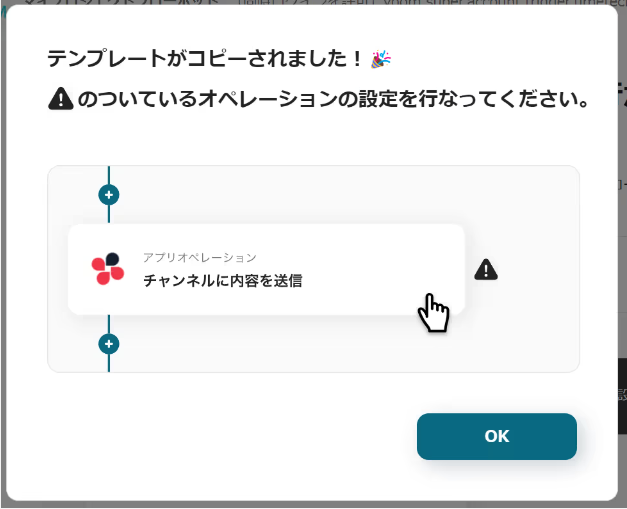
ステップ3:トリガーとなるDiscordの設定
以下の赤枠をクリックしましょう。
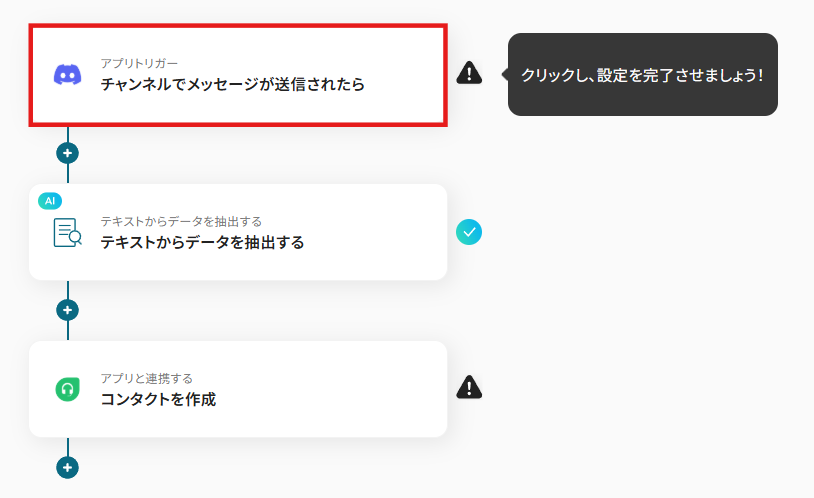
連携アカウントとアクションを選択する画面が表示されるので、今回連携するDiscordのアカウントを確認し「次へ」をクリックします。
タイトルはわかりやすものに変更も可能です。任意で変更してください。
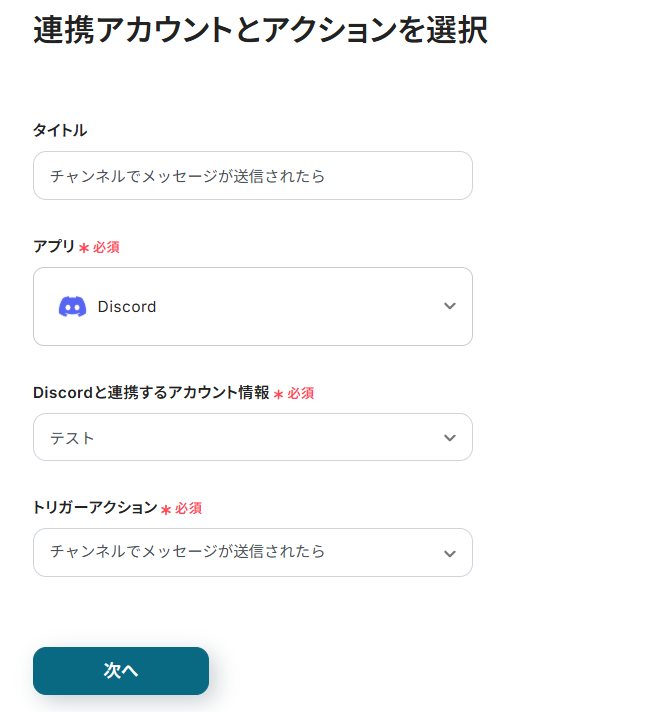
アプリトリガーのAPI接続設定が表示されるので、設定を進めていきましょう。
トリガーの起動間隔は5分・10分・15分・30分・60分から選択できます。
※ご利用プランによって、設定できるトリガーの最短間隔が違うので、その点は要チェックです。
※なお、基本的にはそのプランの最短の起動間隔にしてお使いいただくことをおすすめします。
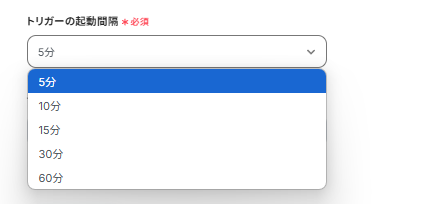
サーバーID、チャンネルIDをDiscordで確認し入力しましょう。
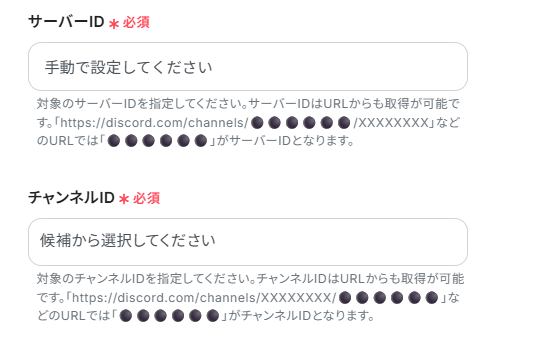
チャンネルIDは以下のように候補から選択することが可能です。
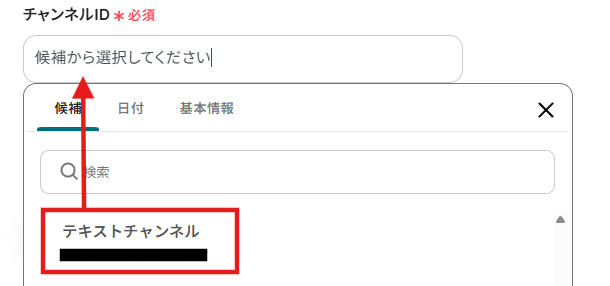
実際にメッセージを送信し、「テスト」をクリックします。
以下の画面のように取得した値にメッセージの内容が表示されます。
この後、この取得した値の内容を入力に使用することができます。
※取得した値に関して、詳しくはこちらをご確認ください。
テスト成功後「保存する」をクリックしましょう。使用プランやデータの容量によって選択してください。
料金プランについて | Yoomヘルプセンター
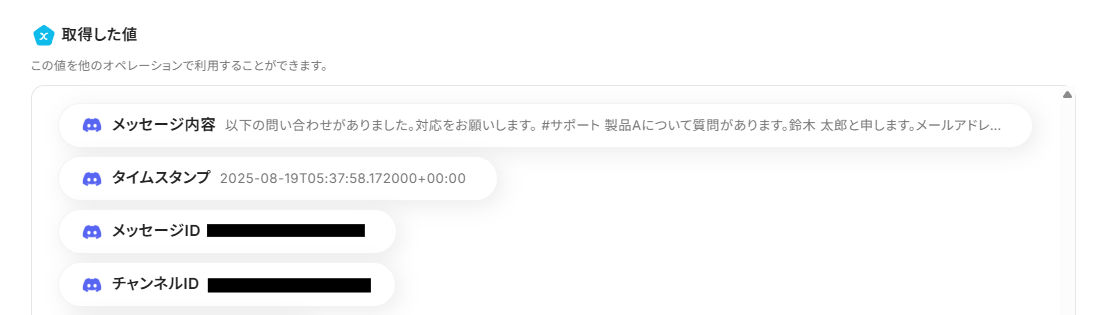
ステップ4:テキストを抽出する
Freshdeskでコンタクトを作成するため、必要事項をAIで抽出するための設定を行います。
以下の赤枠をクリックしましょう。
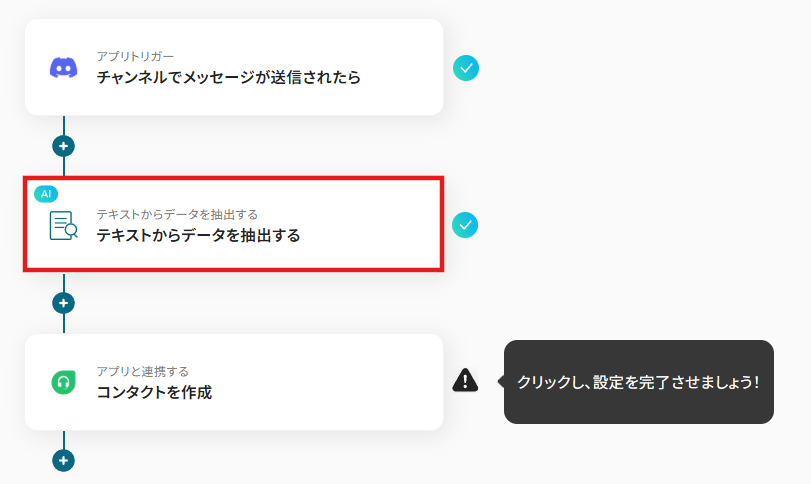
以下のようにアクションを選択する画面が表示されます。
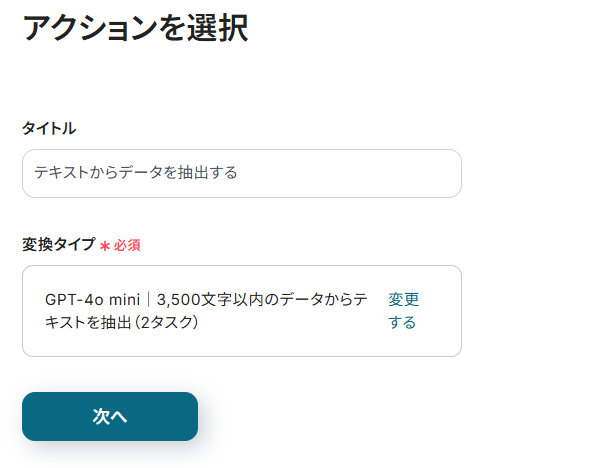
「変更する」をクリックすると抽出に使用するAIを変更できます。
必要に応じて変更を行ってください。
※()内のタスクを消費します。使用プランやデータの容量によって選択してください。
料金プランについて | Yoomヘルプセンター
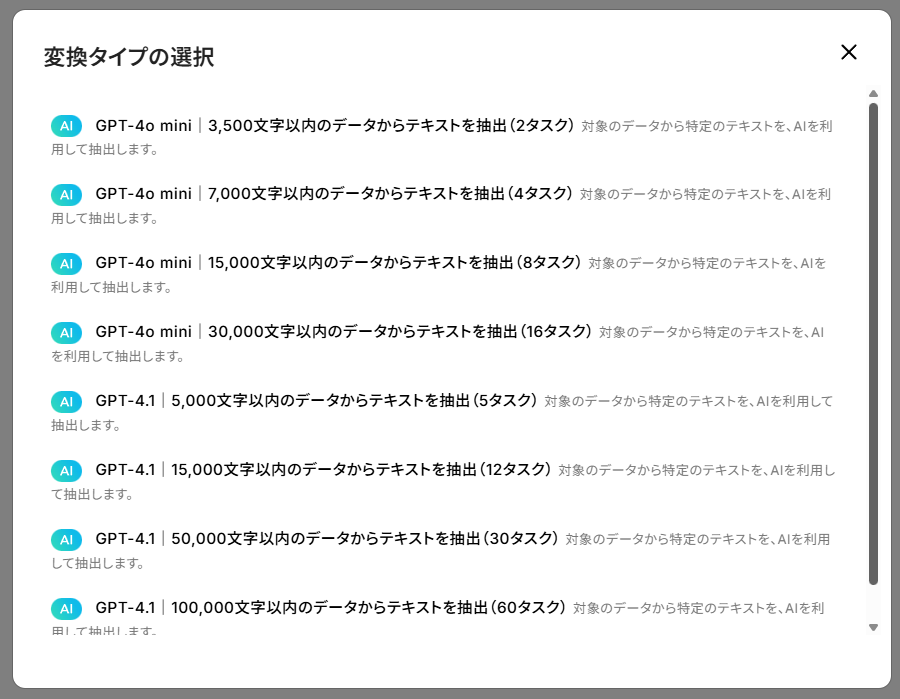
対象のテキストには以下のように、Discordから取得した値より「メッセージ内容」を選択しましょう。
取得した値を活用することで、固定された値ではなく、トリガーを実行するたびに新しい情報へと反映されます。
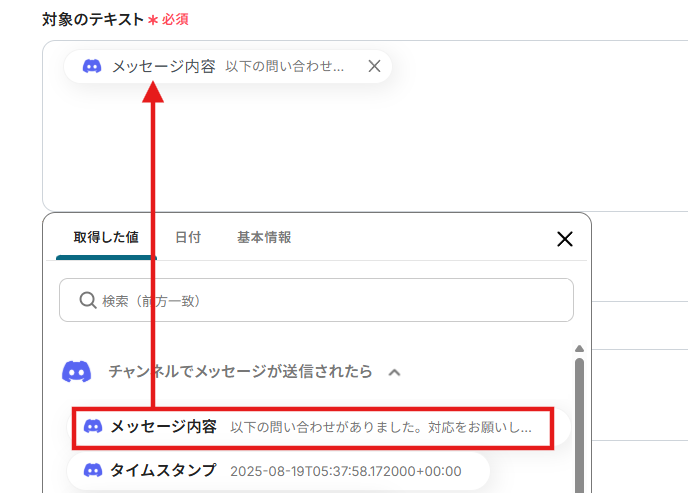
抽出したい項目に今回は「名前」「アドレス」を入力しました。
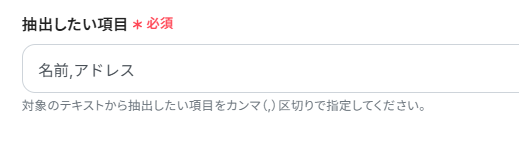
必要に応じてAIに対しての指示内容を入力することが可能です。
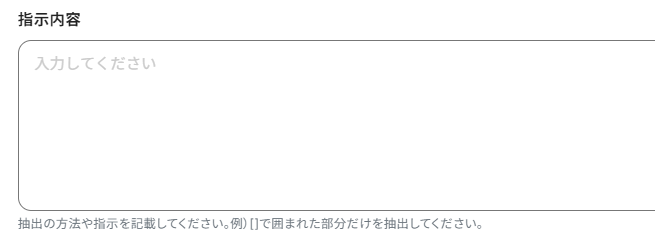
設定後「テスト」をクリックし、実際に内容が抽出できているかを確認しましょう。
確認後「保存する」をクリックします。
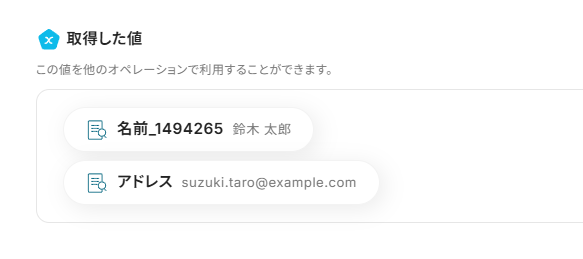
ステップ5:Freshdeskでコンタクトを作成する
Discordで受信した内容を元にFreshdeskでコンタクトを作成するための設定を行います。
以下の赤枠をクリックしましょう。
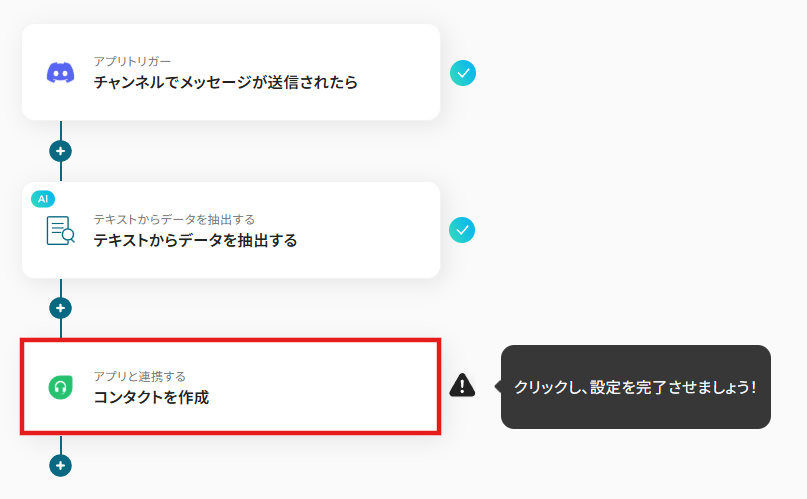
連携アカウントとアクションを選択する画面が表示されるので、今回連携するFreshdeskのアカウントを確認し「次へ」をクリックします。
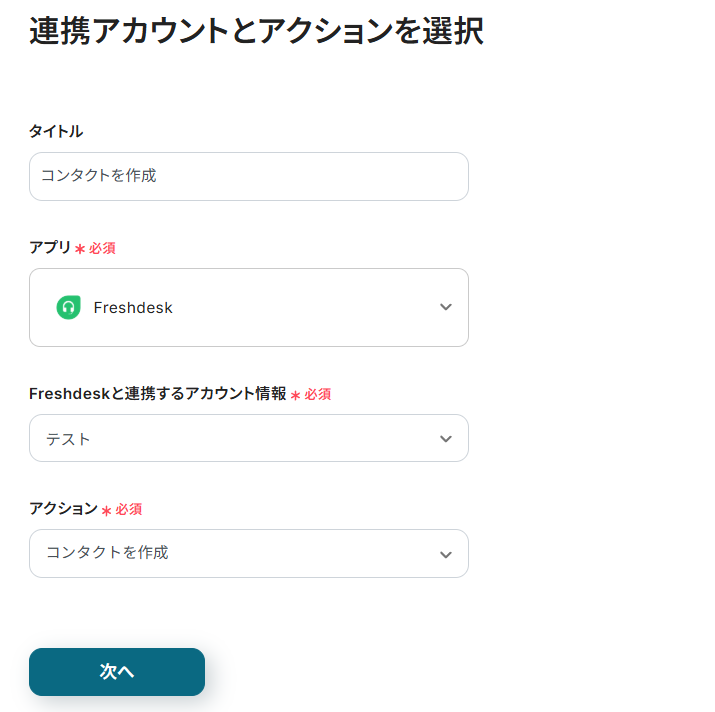
Freshdeskで確認し、ドメイン名を入力しましょう。
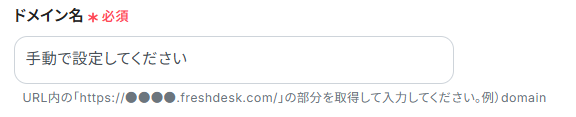
名前、メールアドレスにはAIで抽出した値から選択し入力します。
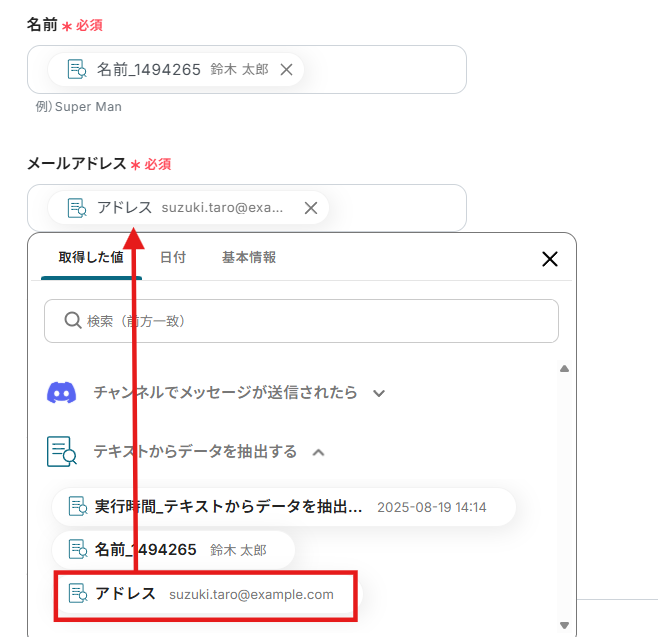
会社ID、全てのチケットを表示するかを任意で入力しましょう。
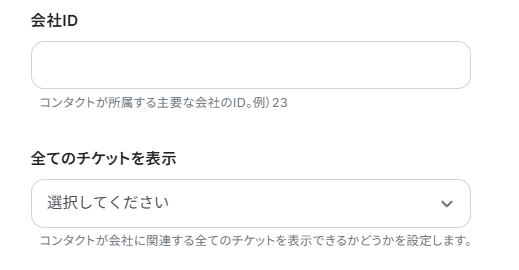
説明には今回Discordで受信したメッセージ内容を入力しました。

入力ができたら「テスト」をクリックし、実際にFreshdeskでコンタクトが作成されたか確認しましょう。
以下の取得した値にFreshdeskの内容が確認ができたら「保存する」をクリックします。
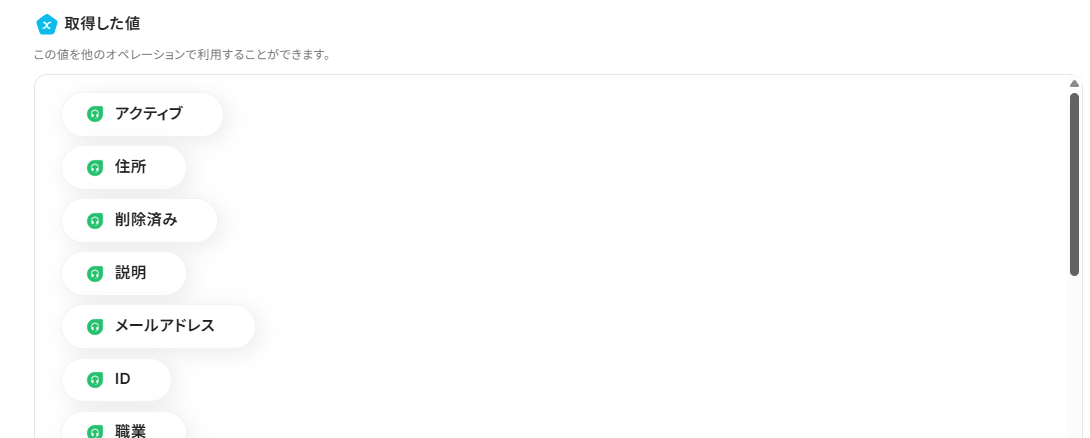
ステップ6:トリガーをONに設定しフロー稼働の準備完了
以下の画面の赤枠部分「トリガーをON」をクリックすることで、フローボットが自動で起動します。
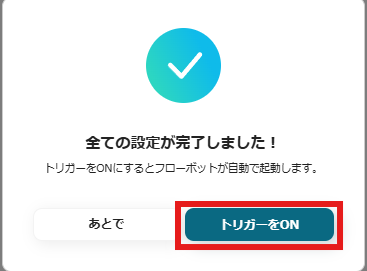
設定お疲れ様でした!
FreshdeskのデータをDiscordに連携したい場合
今回はDiscordからFreshdeskへデータを連携する方法をご紹介しましたが、逆にFreshdeskからDiscordへのデータ連携を実施したい場合は、下記のテンプレートも併せてご利用ください。
Freshdeskにコンタクトが追加されたら、Discordに通知する
Freshdeskに新しいコンタクトが追加された際に、その概要を即座にDiscordの指定チャンネルへ通知する連携です。
この自動化によって、チームメンバー全員が新規顧客の情報をスピーディーに把握でき、迅速なフォローアップや情報共有が可能になります。
Freshdeskにコンタクトが追加されたら、Discordに通知する
試してみる
■概要
Freshdeskで管理する顧客コンタクトの情報を、チームのコミュニケーションツールであるDiscordへ手動で通知する作業に、手間や見落としのリスクを感じていませんか。このワークフローを活用すれば、Freshdeskに新しいコンタクトが追加された際、その情報を指定したDiscordチャンネルへ自動で通知できます。FreshdeskとDiscordの連携を自動化することで、チーム内での迅速かつ正確な情報共有をサポートします。
■このテンプレートをおすすめする方
・Freshdeskのコンタクト情報を、チームで利用するDiscordへ手動で共有している方
・新規顧客への迅速なアプローチのため、FreshdeskとDiscordの連携を検討している方
・定型的な通知業務を自動化し、より重要な顧客対応に集中したいと考えている方
■注意事項
・FreshdeskとDiscordのそれぞれとYoomを連携してください。
・トリガーは5分、10分、15分、30分、60分の間隔で起動間隔を選択できます。
・プランによって最短の起動間隔が異なりますので、ご注意ください。
・分岐はミニプラン以上でご利用いただける機能となっております。フリープランの場合は設定しているフローボットのオペレーションはエラーとなりますので、ご注意ください。
・ミニプランなどの有料プランは、2週間の無料トライアルを行うことが可能です。無料トライアル中には制限対象のアプリや機能(オペレーション)を使用することができます。
Freshdeskで特定条件に合うコンタクトが追加されたら、Discordに通知する
特定のタグが付いたコンタクトや、特定の企業からのコンタクトがFreshdeskに追加された場合など、あらかじめ設定した条件に合致するコンタクト情報のみをDiscordに通知する連携です。
これにより、対応の優先度が高い重要なコンタクトをチームが見逃すことなく、効率的にアプローチできます。
Freshdeskで特定条件に合うコンタクトが追加されたら、Discordに通知する
試してみる
■概要
Freshdeskに新しいコンタクトが追加されるたびに、手動でチームのDiscordに通知するのは手間がかかっていませんか。この単純な繰り返し作業は、重要な顧客情報の共有漏れや対応の遅延に繋がる可能性も秘めています。このワークフローを活用すれば、FreshdeskとDiscordを連携させ、特定の条件に合うコンタクトが追加された際に自動で通知を送信できます。これにより、顧客対応の初動を迅速化し、チーム内の情報共有を円滑にします。
■このテンプレートをおすすめする方
・Freshdeskのコンタクト管理とDiscordでの情報共有を手作業で行っている方
・顧客対応の質向上のため、Freshdeskの更新をチームに素早く周知したいと考えている方
・FreshdeskとDiscordの連携を自動化し、定型業務の工数を削減したい業務改善担当者の方
■注意事項
・FreshdeskとDiscordのそれぞれとYoomを連携してください。
・トリガーは5分、10分、15分、30分、60分の間隔で起動間隔を選択できます。
・プランによって最短の起動間隔が異なりますので、ご注意ください。
・分岐はミニプラン以上でご利用いただける機能となっております。フリープランの場合は設定しているフローボットのオペレーションはエラーとなりますので、ご注意ください。
・ミニプランなどの有料プランは、2週間の無料トライアルを行うことが可能です。無料トライアル中には制限対象のアプリや機能(オペレーション)を使用することができます。
DiscordやFreshdeskを使ったその他の自動化例
今回ご紹介した連携以外でも、DiscordやFreshdeskのAPIを活用してさまざまな業務を自動化することが可能です。
もし気になるものがあれば、こちらも試してみてください!
Discordを使った便利な自動化例
SlackやZendeskでの更新をトリガーに、Discordに通知を送る仕組みを構築することで、複数のツール間での情報共有を効率化できます。
例えば、毎日Google Adsからのレポートや、Notionのタスク期限情報を一括で通知することで、チームの対応速度が向上するでしょう。
これらの連携により、迅速かつ正確な意思決定が可能になります。
Slackにメッセージが投稿されたら、Discordに通知
試してみる
■概要
Slackに新しいメッセージが投稿されたら、Discordに通知を自動的に送信します。
通知の内容や送信先はカスタマイズ可能です。
■注意事項
SlackとDiscordそれぞれでアカウントとの連携設定が必要です。
Discordの通知先やメッセージ内容を任意の値に置き換えてご利用ください。
フォームに回答された音声データを文字起こし・要約して、Discordに通知する
試してみる
Yoomフォームに添付された音声データを、AI機能を用いて文字起こしおよび要約(議事録化)し、Discordに通知するフローです。
Zendeskでチケットが作成されたらDiscordに通知する
試してみる
Zendeskでチケットが作成されたらDiscordに通知するフローです。
毎日Google Adsからレポートを取得してDiscordに通知する
試してみる
毎日指定の時間に前日のGoogle Adsからレポート情報を取得して、自動的にDiscordに通知するフローです。
毎日Notionデータベース内のタスクから本日が期限のものを抽出し一括でDiscordに通知する
試してみる
毎日Notionデータベース内のタスクから本日が期限のものを抽出し一括でDiscordに通知するフローです。
Freshdeskを使った便利な自動化例
Freshdeskで新しいチケットが作成されるたびに、SlackやMicrosoft Teamsに自動で通知を送信する仕組みを活用することで、チームメンバーはすぐに重要な案件を把握できます。
さらに、Google スプレッドシートやNotionにチケット情報を追加することで、データの整理と可視化が簡単にでき、業務の効率化が図れるでしょう。
Freshdeskでチケットが作成されたら、Microsoft Teamsに通知する
試してみる
■概要
このワークフローでは、Freshdeskでチケットが作成されたら、Microsoft Teamsに通知することが可能です。このフローを活用することで、サポートチームの反応速度が向上し、顧客対応のスピードを加速できます。
Yoomを利用すると、プログラミング不要で簡単にアプリ同士を連携することができます。
■このテンプレートをおすすめする方
・Freshdeskを使用してカスタマーサポートを管理しているが、チケットの管理を手動で行っている方
・チームの反応速度を改善したいと考えているサポートマネージャーやチームリーダー
・Microsoft Teamsをチームの連絡ツールとして利用しており、重要な通知を自動で受け取りたい方
・Freshdeskのチケット管理をもっと効率的に行いたいサポート担当者
・サポートチームの全体的なワークフローをスムーズにしたいと考えている企業の経営者
■注意事項
・FreshdeskとMicrosoft TeamsのそれぞれとYoomを連携してください。
・トリガーは5分、10分、15分、30分、60分の間隔で起動間隔を選択できます。
・プランによって最短の起動間隔が異なりますので、ご注意ください。
Freshdeskでチケットが作成されたら、Google Chatに通知する
試してみる
■概要
Freshdeskで管理している問い合わせチケットの確認漏れや、担当者への連携が遅延し、対応が後手に回ってしまうことはありませんか。本来、FreshdeskのAPIなどを活用すれば様々なシステム連携が可能ですが、開発には専門知識や工数が必要です。このワークフローは、Freshdeskで新しいチケットが作成された際に、その情報を即座にGoogle Chatへ通知することで、迅速な対応を可能にし、顧客満足度の向上に貢献します。
■このテンプレートをおすすめする方
・Freshdeskでのチケット対応をより迅速に行いたいカスタマーサポート担当者の方
・チケット作成の都度、手動でチームに共有しており、手間を感じているマネージャーの方
・FreshdeskのAPIを利用した通知の仕組みを、開発なしで手軽に構築したいと考えている方
■注意事項
・Freshdesk、Google ChatのそれぞれとYoomを連携してください。
・トリガーは5分、10分、15分、30分、60分の間隔で起動間隔を選択できます。
・プランによって最短の起動間隔が異なりますので、ご注意ください。
・Google Chatとの連携はGoogle Workspaceの場合のみ可能です。詳細は下記を参照ください。
https://intercom.help/yoom/ja/articles/6647336
Freshdeskでチケットが作成されたら、Google スプレッドシートに追加する
試してみる
■概要
このワークフローでは、Freshdeskでチケットが作成されたら、Google スプレッドシートに追加することが可能です。これにより、チケットの管理がより可視化され、追跡や分析がしやすくなります。
Yoomを利用すると、プログラミング不要で簡単にアプリ同士を連携することができます。
■このテンプレートをおすすめする方
・Freshdeskでサポートチケットの管理をしているが、手動でのデータ入力に手間を感じている方
・Google スプレッドシートでデータを集計・分析し、チケットの管理を効率化したいサポート担当者
・Freshdeskのチケットを定期的にレビューしたいが、データの可視化に時間をかけたくないチームリーダー
・サポートチームの業務の進捗や成果を簡単に把握したい経営者やマネージャー
・チケット管理の自動化を進め、より効率的に業務を回したい方
■注意事項
・JotformとFreshdeskのそれぞれとYoomを連携してください。
Freshdeskでチケットが作成されたら、Notionでレコードを追加する
試してみる
■概要
このワークフローでは、Freshdeskでチケットが作成されたら、Notionに追加することが可能です。これにより、チケットの管理がより可視化され、追跡や分析がしやすくなります。
Yoomを利用すると、プログラミング不要で簡単にアプリ同士を連携することができます。
■このテンプレートをおすすめする方
・Freshdeskでサポートチケットの管理をしているが、手動でのデータ入力に手間を感じている方
・Notionでデータを集計・分析し、チケットの管理を効率化したいサポート担当者
・Freshdeskのチケットを定期的にレビューしたいが、データの可視化に時間をかけたくないチームリーダー
・サポートチームの業務の進捗や成果を簡単に把握したい経営者やマネージャー
・チケット管理の自動化を進め、より効率的に業務を回したい方
■注意事項
・Freshdesk、NotionのそれぞれとYoomを連携してください。
・トリガーは5分、10分、15分、30分、60分の間隔で起動間隔を選択できます。
・プランによって最短の起動間隔が異なりますので、ご注意ください。
Freshdeskでチケットが作成されたら、Slackに通知する
試してみる
■概要
このワークフローでは、Freshdeskでチケットが作成されたら、Slackに通知することが可能です。このフローを活用することで、サポートチームの反応速度が向上し、顧客対応のスピードを加速できます。
Yoomを利用すると、プログラミング不要で簡単にアプリ同士を連携することができます。
■このテンプレートをおすすめする方
・Freshdeskを使用してカスタマーサポートを管理しているが、チケットの管理を手動で行っている方
・チームの反応速度を改善したいと考えているサポートマネージャーやチームリーダー
・Slackをチームの連絡ツールとして利用しており、重要な通知を自動で受け取りたい方
・Freshdeskのチケット管理をもっと効率的に行いたいサポート担当者
・サポートチームの全体的なワークフローをスムーズにしたいと考えている企業の経営者
■注意事項
・FreshdeskとSlackのそれぞれとYoomを連携してください。
まとめ
DiscordとFreshdeskの連携を自動化することで、これまで手作業で行っていたDiscordの投稿内容をFreshdeskへ転記する作業の手間を削減し、ヒューマンエラーや対応漏れを防ぐことができます。
これにより、担当者はより迅速かつ正確な情報に基づいて顧客対応を進められ、本来注力すべきコア業務に集中できる環境が整うでしょう!
今回ご紹介したような業務自動化は、ノーコードツールの「Yoom」を活用すれば、プログラミングの知識がない方でも直感的な操作で簡単に構築できます。
もし自動化に少しでも興味を持っていただけたなら、ぜひこちらの登録フォームから無料登録して、Yoomによる業務効率化を体験してみてください!
よくあるご質問
Q:Freshdeskでチケットも自動作成できる?
A:はい、可能です。
コンタクト作成だけでなく、問い合わせ内容を元にチケットを起票したい場合、フローボットの画面でコンタクト作成の後の「+」をクリックすることで次のアクションを設定することができます。
Freshdeskの「チケットの作成」をクリックし、設定することでコンタクトだけでなくチケットを作成することが可能です。
Q:AIが情報を抽出しなかったらどうなる?
A:投稿文に名前やメールアドレスが含まれない場合、空のままコンタクトが作成されます。
名前とメールアドレスは顧客特定やコンタクトの作成において重要な情報のため、Discordへ投稿するメッセージ内に必ず含めるよう社内ルールで共有することをおすすめします。
Q:連携エラー時の通知や再実行は?
A:再試行はされません。連携が失敗した場合、Yoomに登録されているメールアドレスに通知が送信されます。
エラーの対応方法について、詳しくは以下をご確認ください。
https://intercom.help/yoom/ja/articles/8329218-%E3%82%A8%E3%83%A9%E3%83%BC%E6%99%82%E3%81%AE%E5%AF%BE%E5%BF%9C%E6%96%B9%E6%B3%95%E3%81%AB%E3%81%A4%E3%81%84%E3%81%A6


.avif)

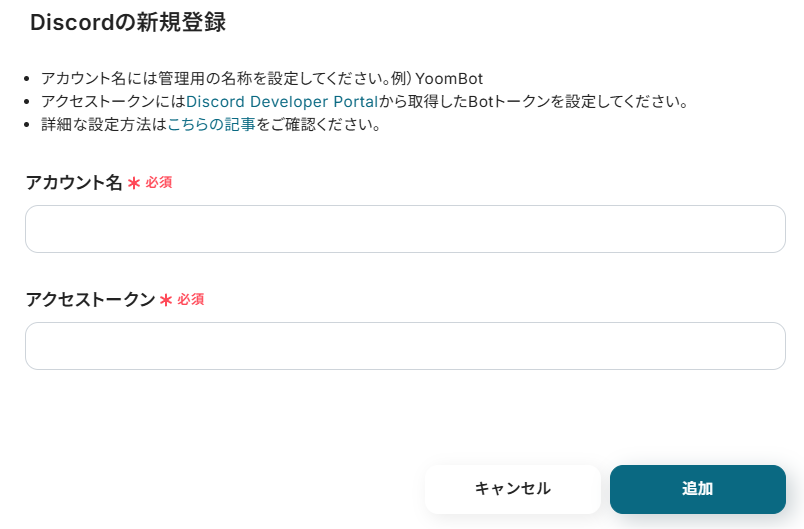
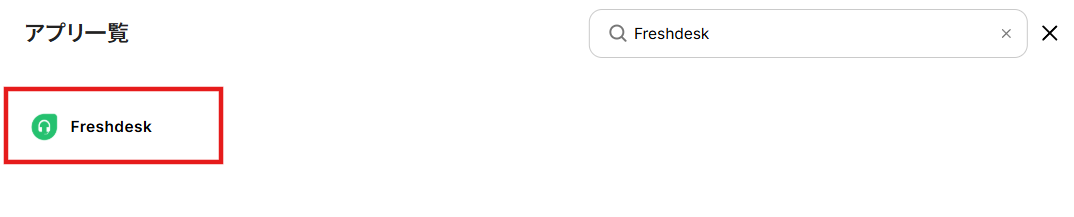
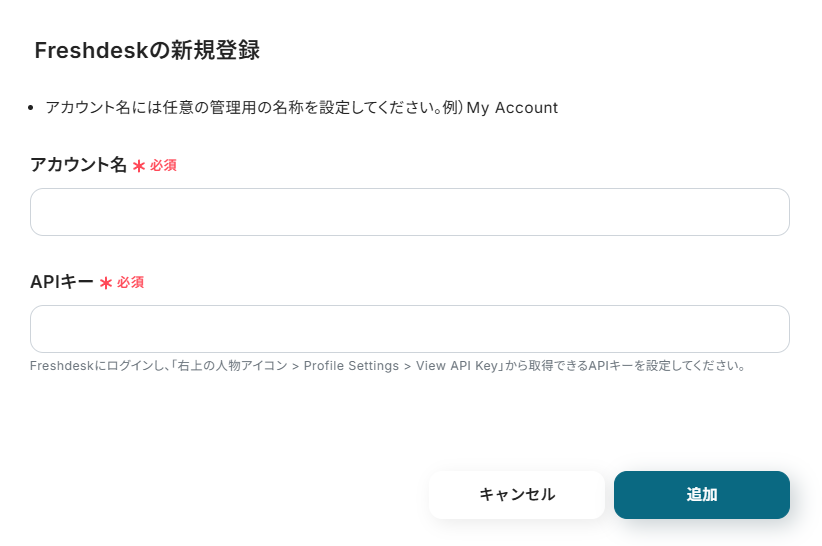
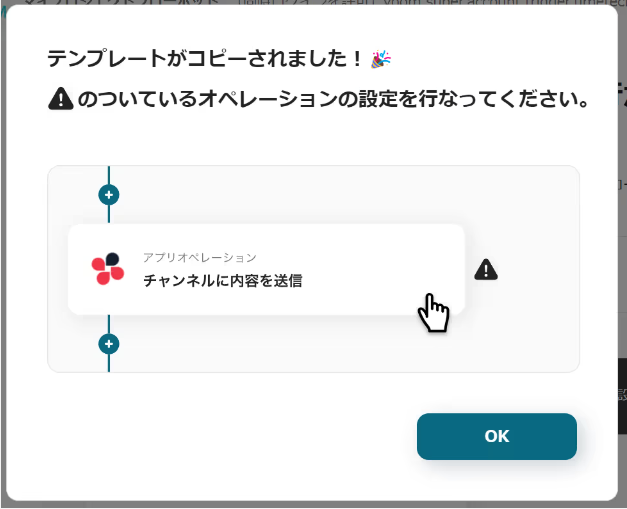
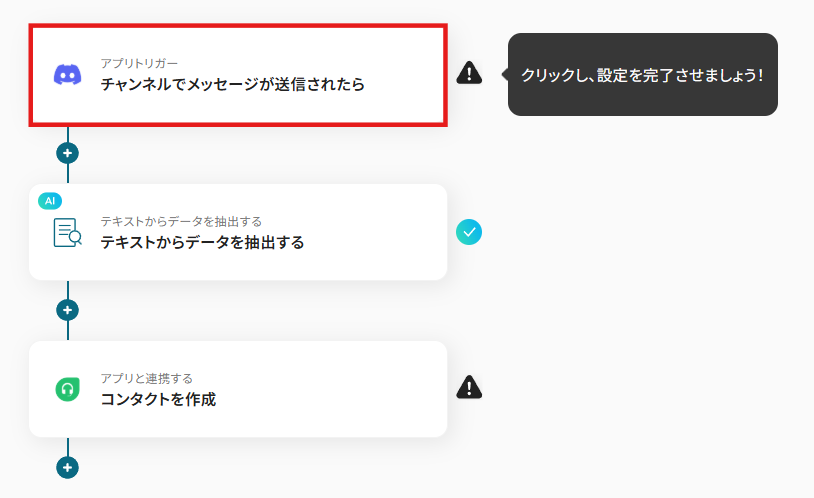
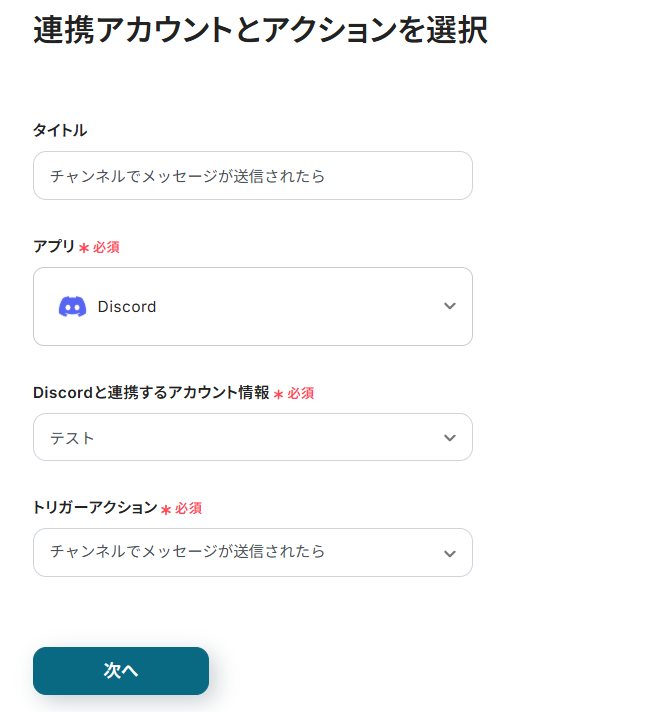
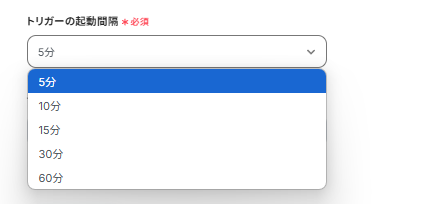
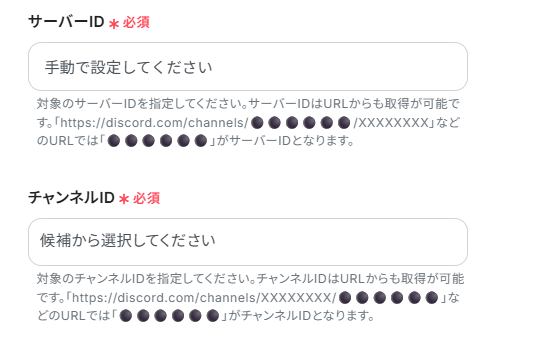
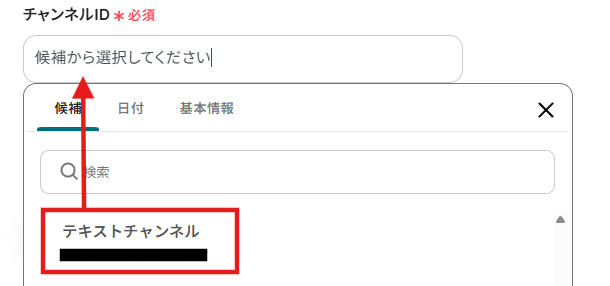
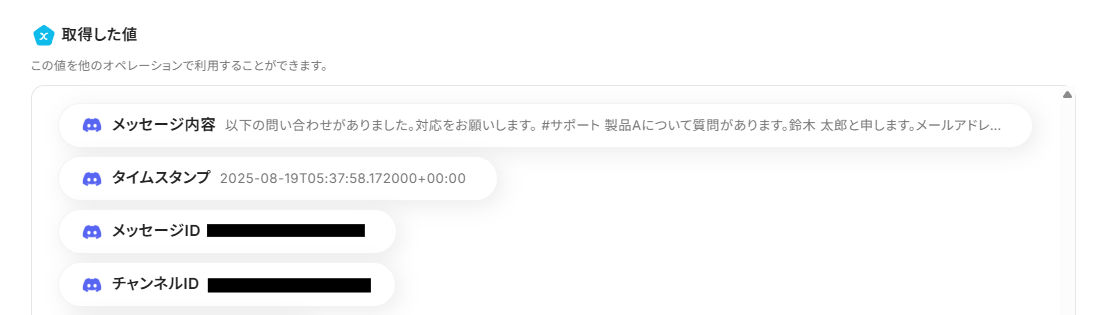
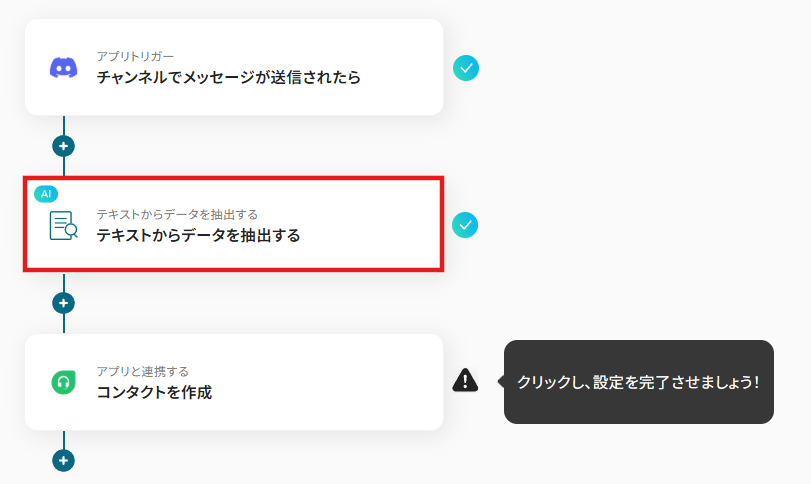
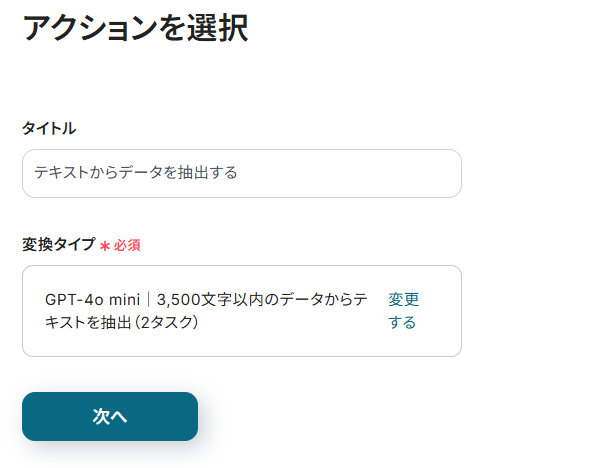
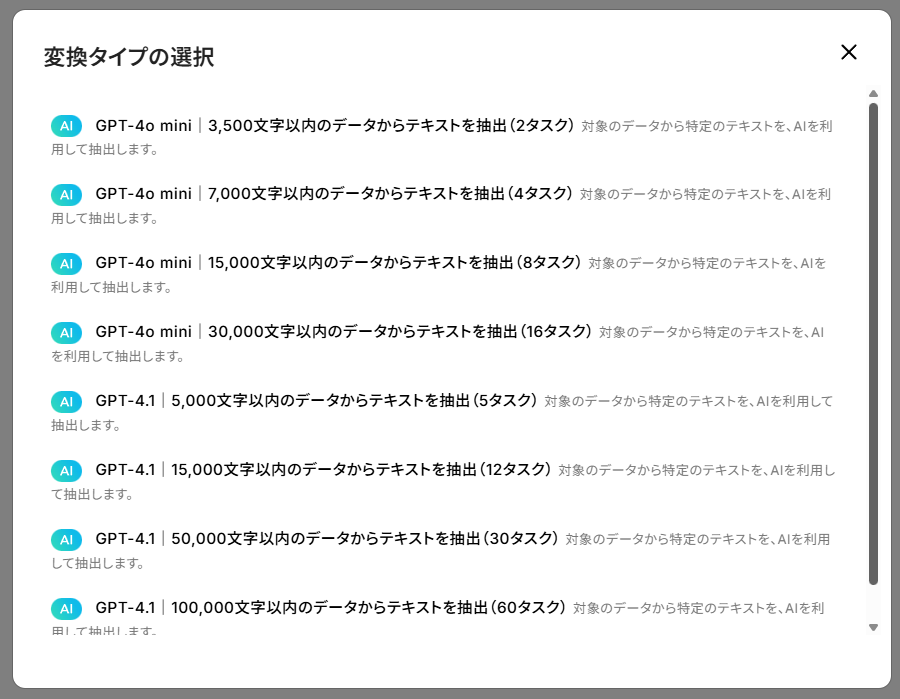
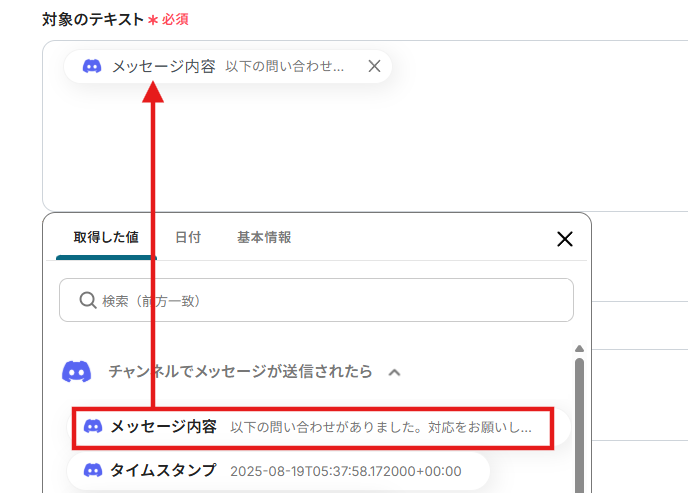
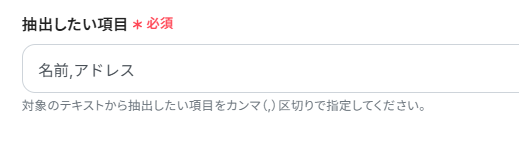
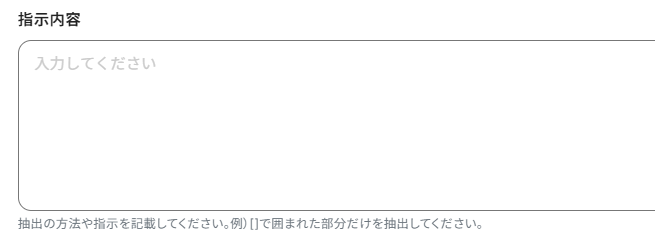
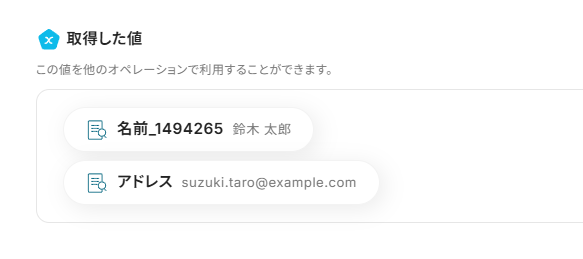
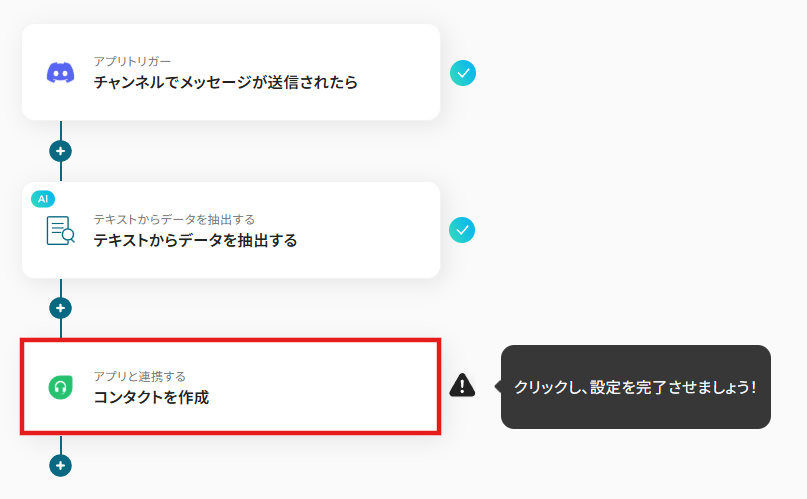
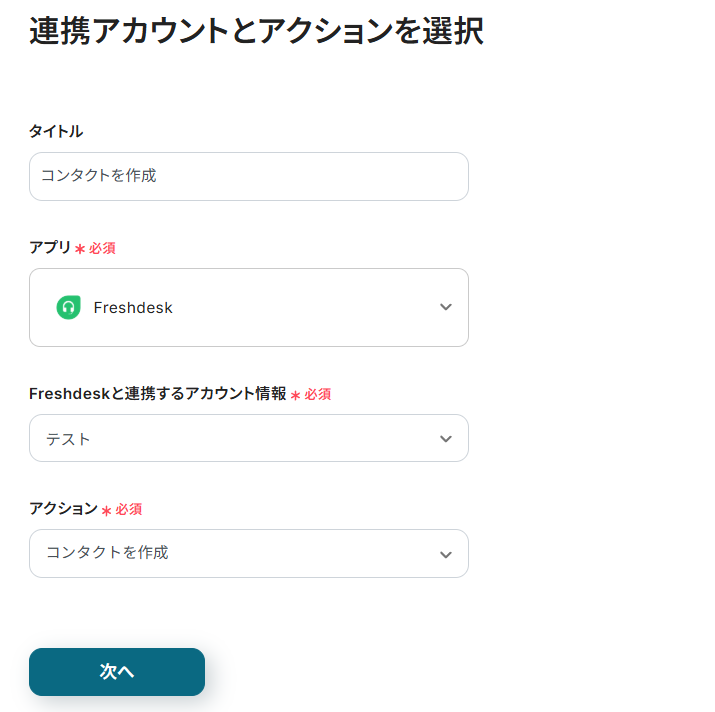
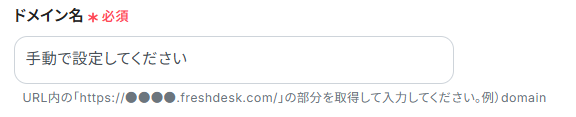
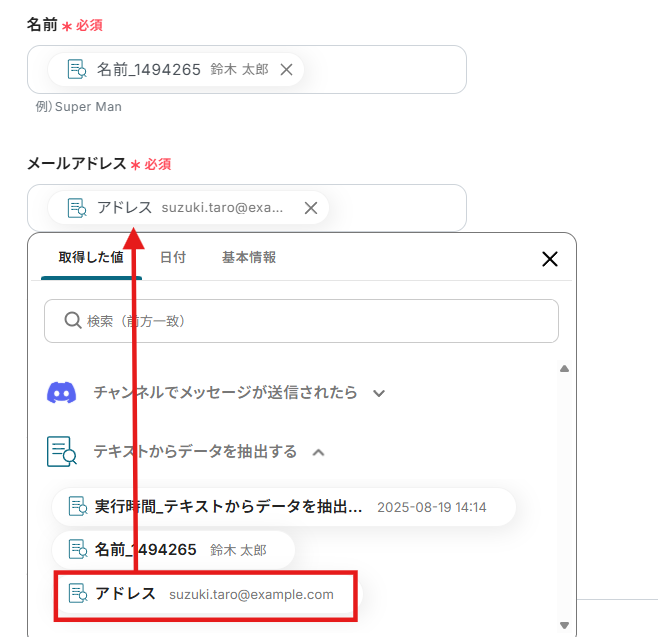
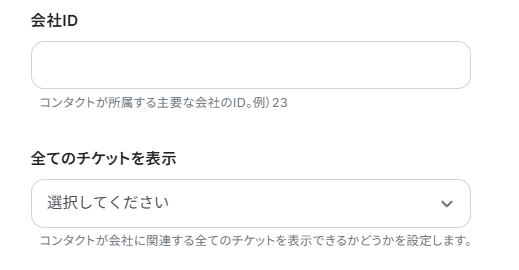

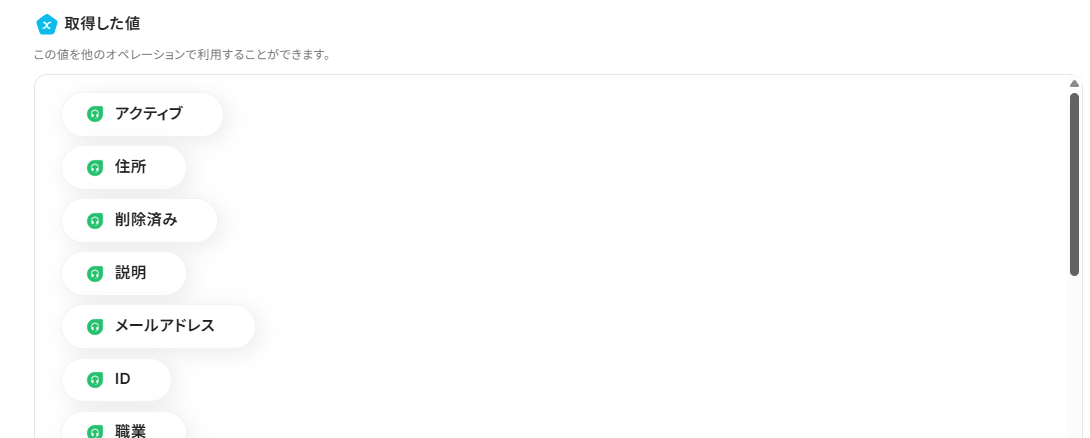
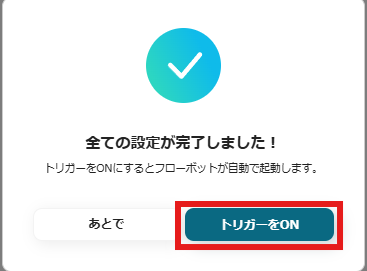
.avif)